执行File→New Layout命令,生成新的工作文件。执行File→Load Datafile命令,打开Tecplot软件安装目录下的Demo\2D\nozzle.plt文件。帧窗口中的网格曲线如图5-21所示。
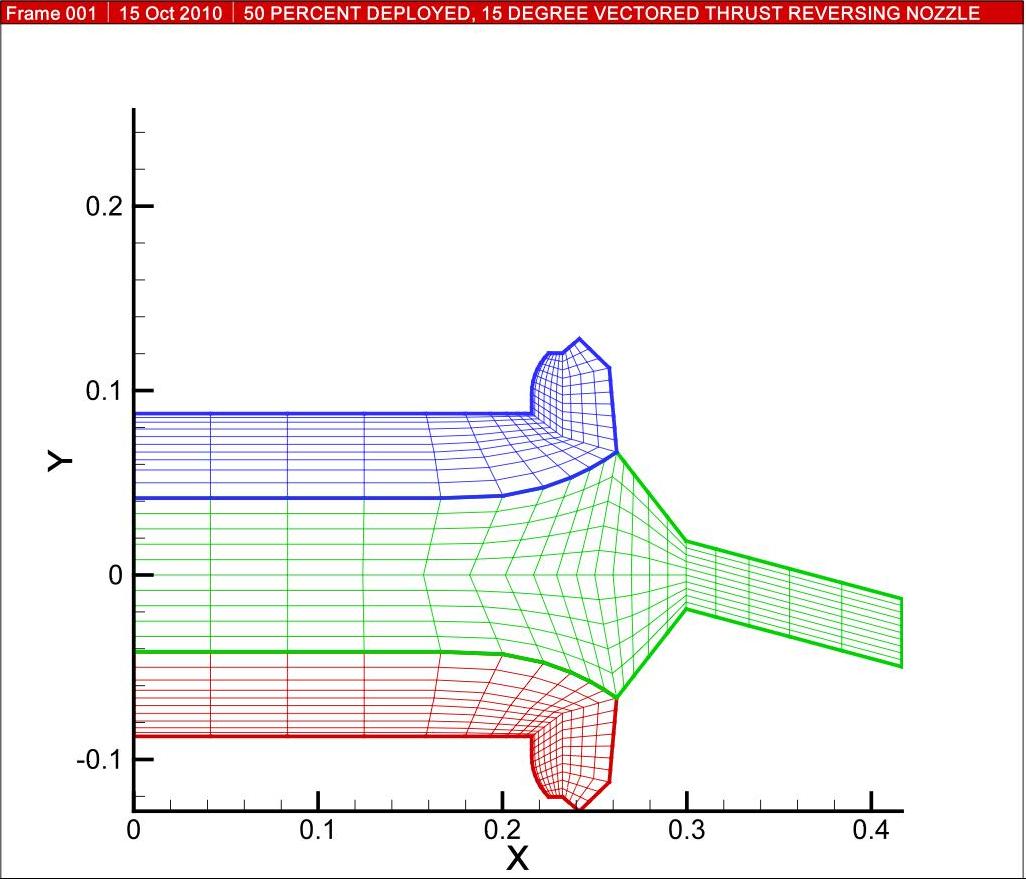
图5-21 网格曲线
1.显示云图
在Zone选项组中取消选中Mesh复选框,选中Contour复选框,弹出如图5-22所示的Contour Details对话框,选择R/RFR,即可显示云图,如图5-23所示。
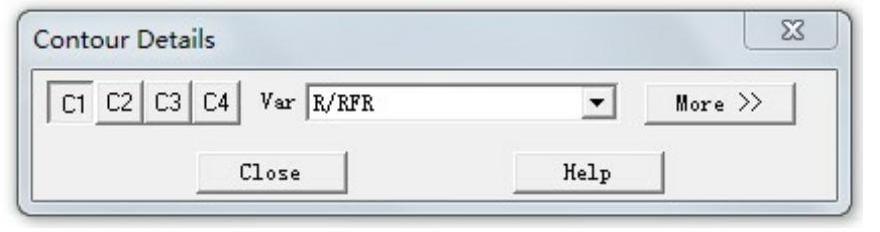
图5-22 Contour Details对话框
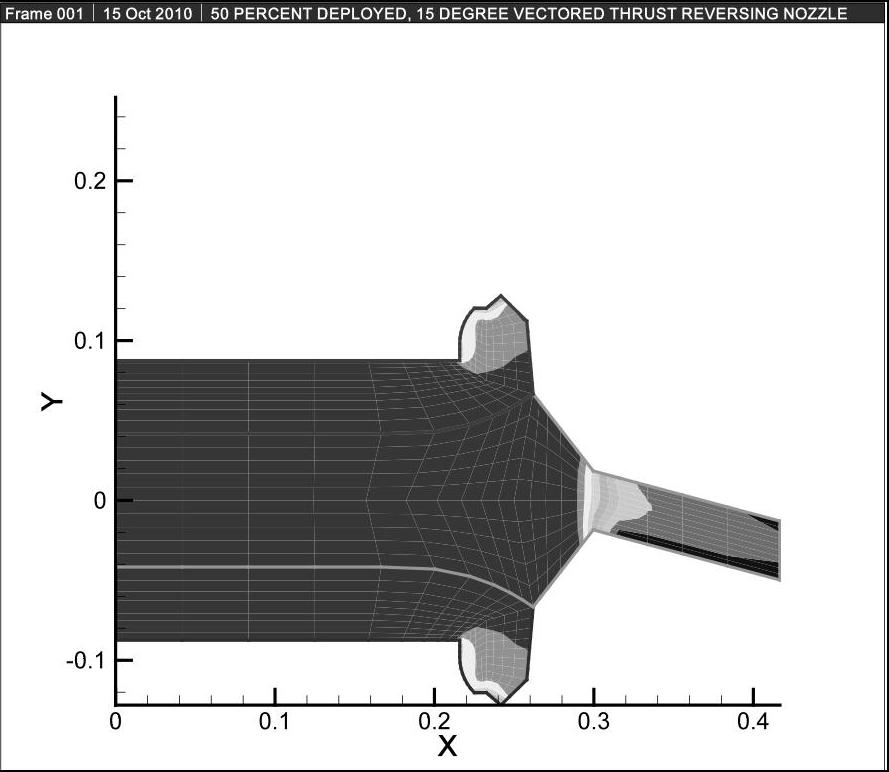
图5-23 云图
若想在图中添加标尺,则可以单击Contour Details对话框中的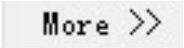 按钮,弹出对话框如图5-24所示。选择对话框中Legend标签,并勾选Show Contour Legend复选框。这时的帧窗口中出现云图标尺,方便读书,如图5-25所示。
按钮,弹出对话框如图5-24所示。选择对话框中Legend标签,并勾选Show Contour Legend复选框。这时的帧窗口中出现云图标尺,方便读书,如图5-25所示。
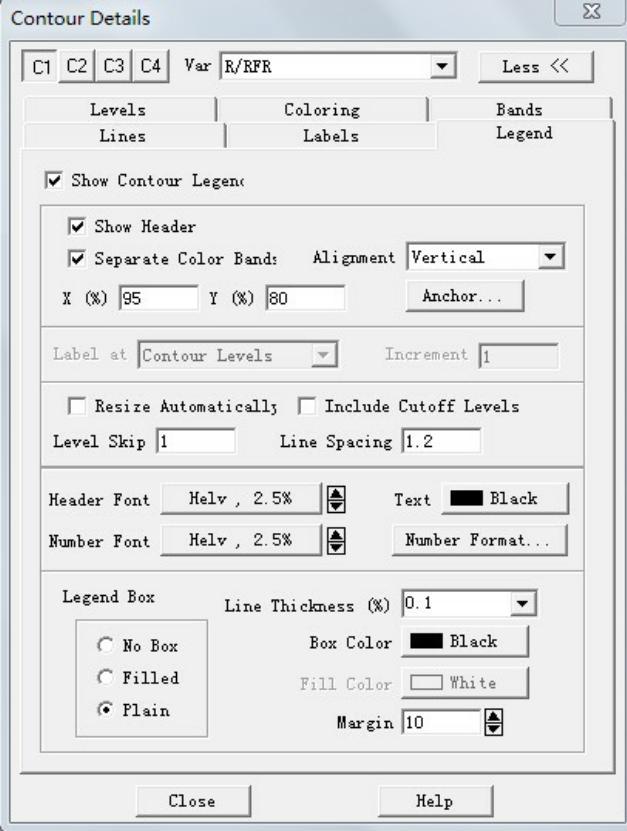
图5-24 Contour Details对话框
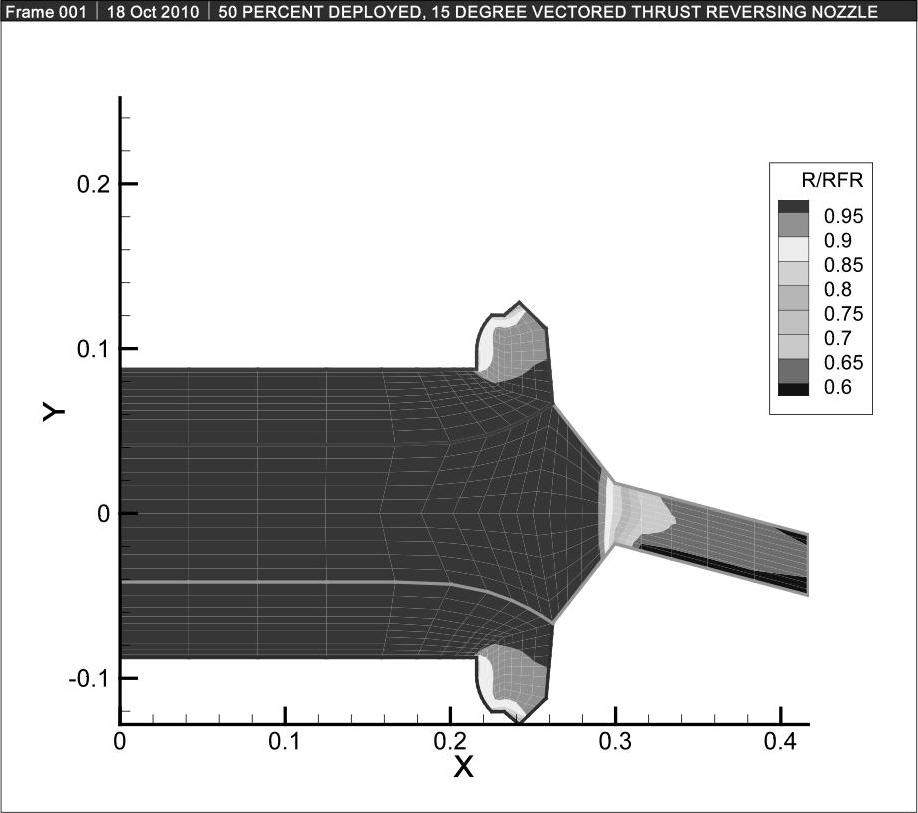
图5-25 带标尺的云图
2.显示等值线图
在云图的基础上可以建立等值线图,单击工具栏中的 按钮,弹出Zone Style对话框,如图5-26所示。选择需要显示等值线的区域,单击对话框中Contour Type按钮,弹出下拉列表,选择Both Lines&Flood,即同时显示等值线与云图,如图5-27所示。
按钮,弹出Zone Style对话框,如图5-26所示。选择需要显示等值线的区域,单击对话框中Contour Type按钮,弹出下拉列表,选择Both Lines&Flood,即同时显示等值线与云图,如图5-27所示。
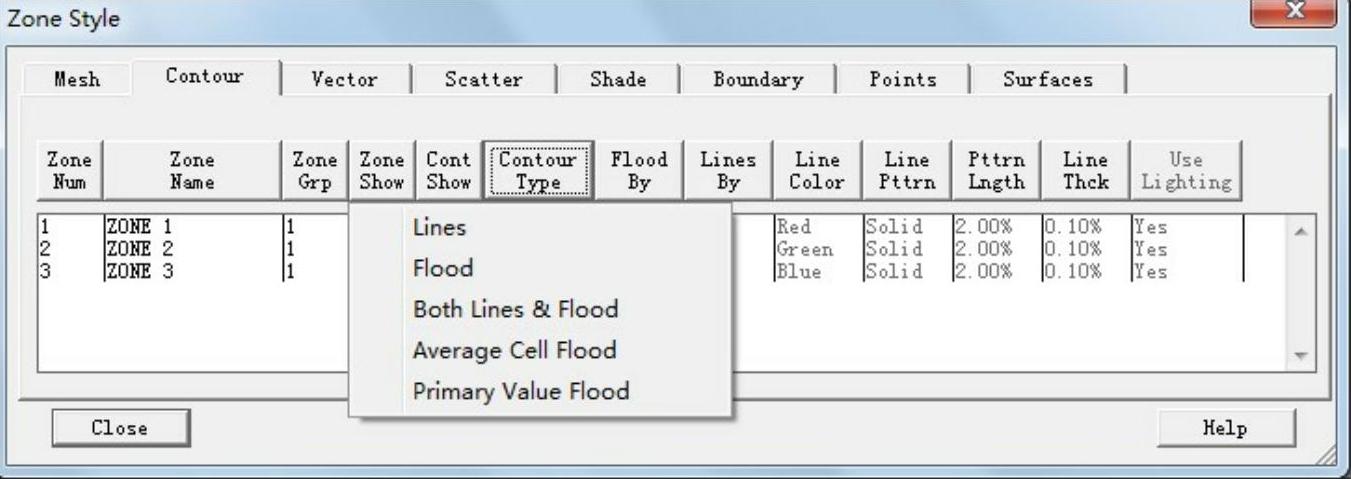
图5-26 Zone Style对话框
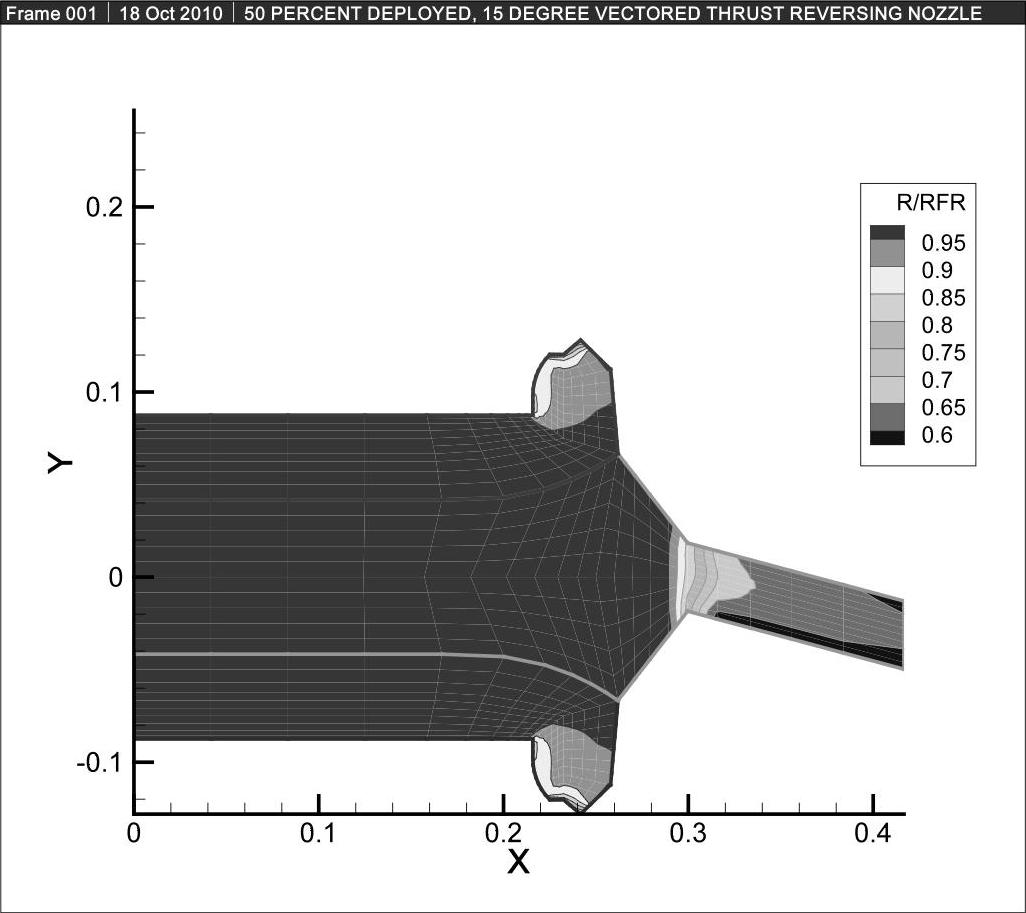
图5-27 等值线与云图(https://www.daowen.com)
单击Zone Style对话框中Line Colour按钮,可以设置等值线颜色。
单击Zone Style对话框中Line Pttrn按钮,可以选择等值线的类型,有Solid(实线)、Dashed(虚线)、DashDot(点画线)、Dotted(点线)、LongDash(长虚线)和DashDotDot(点画点画线)等。
单击Zone Style对话框中Line Thck按钮,可以设置等值线的线宽。
如果需要在等值线上标注数据,则可以打开Contour Details对话框,选择Lables选项,勾选Show Lables。还可以通过Font来调节显示的数字大小。加注数据的等值线图如图5-28所示。
3.显示速度矢量图
取消选择工具栏中的Contour,选择Vector复选框,则弹出Select Variables对话框,如图5-29所示。U与V都选择R/RFR,单击OK按钮。
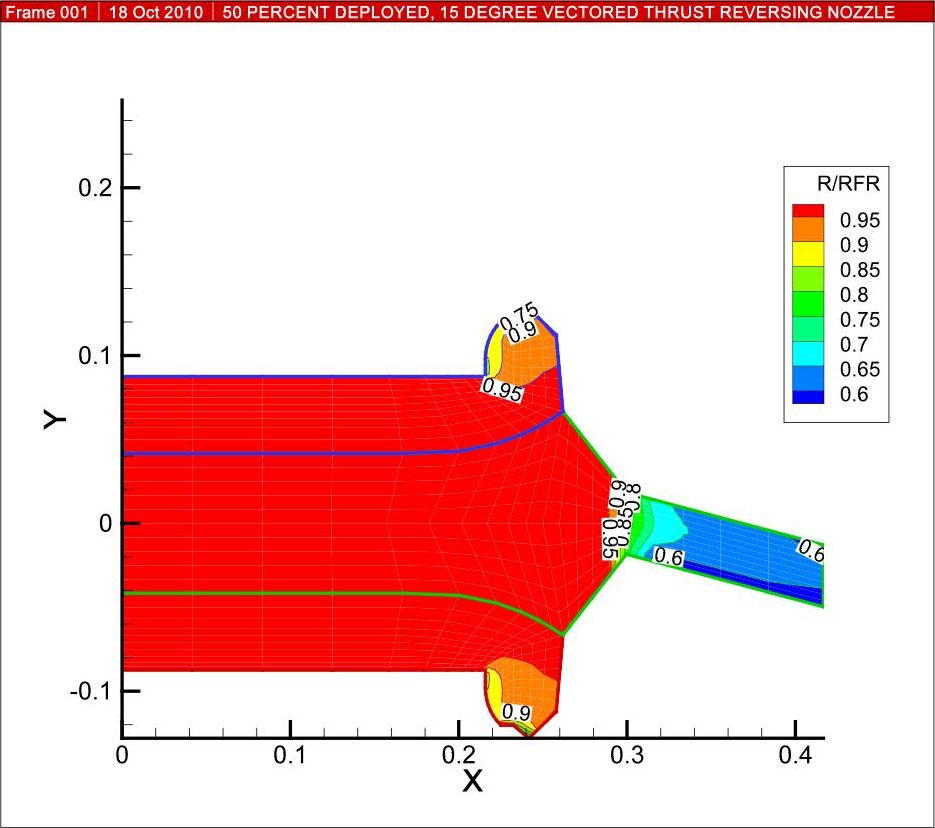
图5-28 加注数据的等值线图
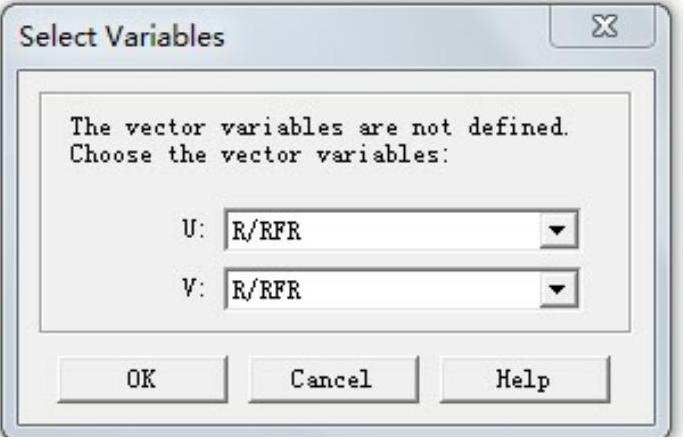
图5-29 Select Variables对话框
此时,帧窗口中的速度矢量图如图5-30所示。为了反应速度大小,应对其进行着色。单击工具栏中Zone Style按钮,在Zone Style对话框中选择Line Colour,在弹出的颜色选择对话框中选择多色(Multi),然后单击Close按钮。如图5-31所示,这时的速度矢量已经被着色,可以清晰地辨别出各点速度的大小。

图5-30 速度矢量图
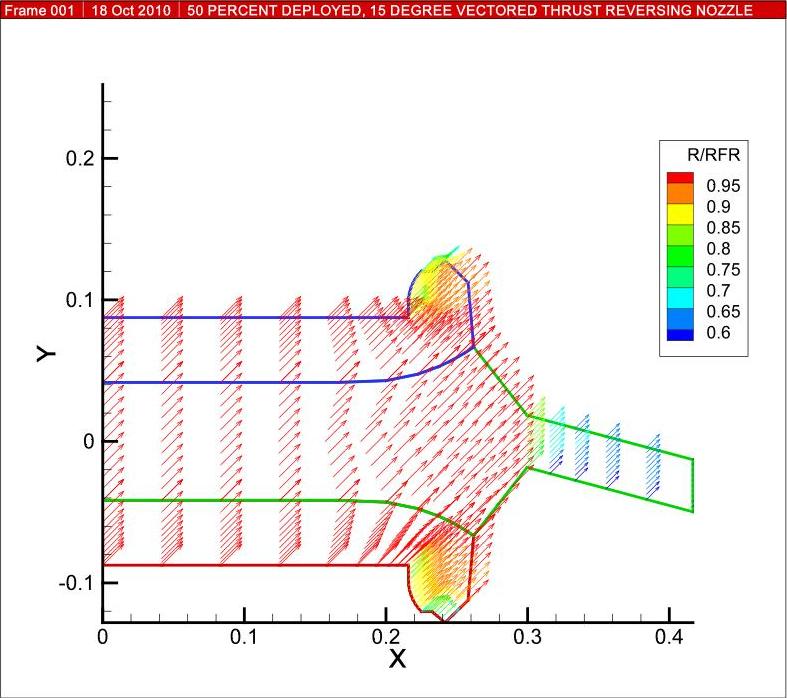
图5-31 着色后的速度矢量图
在速度矢量图上还可以绘制流动迹线。单击工具栏中的 按钮,然后在速度矢量图中上下拖动鼠标光标,就可以绘制迹线图,如图5-32所示。
按钮,然后在速度矢量图中上下拖动鼠标光标,就可以绘制迹线图,如图5-32所示。
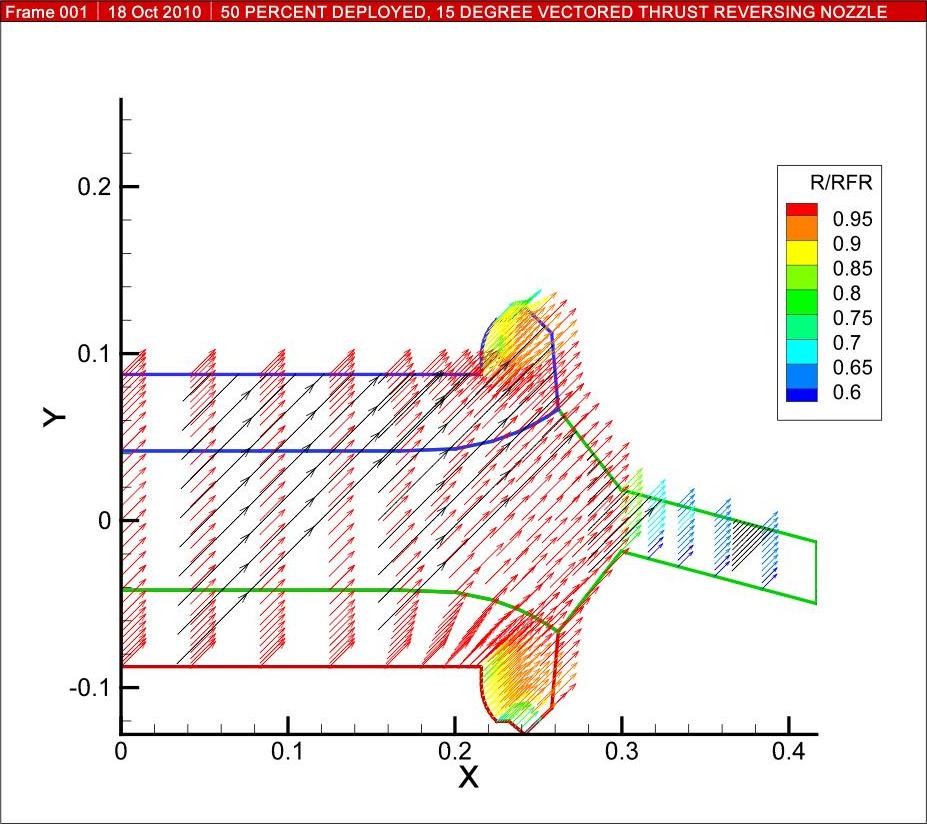
图5-32 迹线图
免责声明:以上内容源自网络,版权归原作者所有,如有侵犯您的原创版权请告知,我们将尽快删除相关内容。





